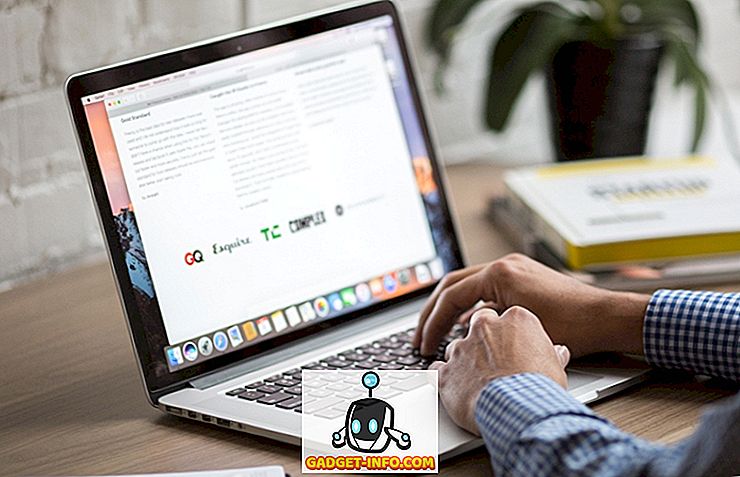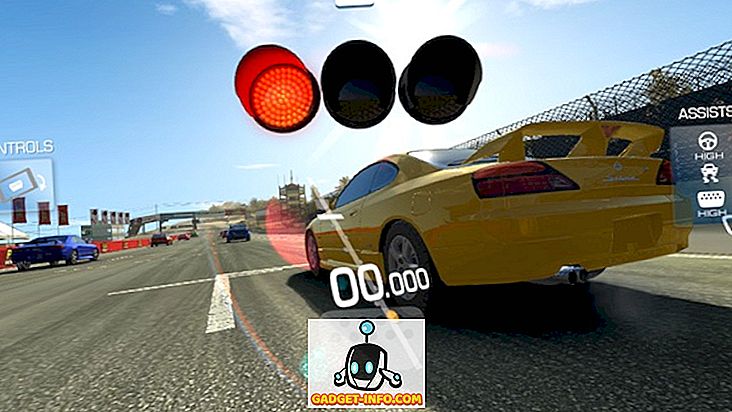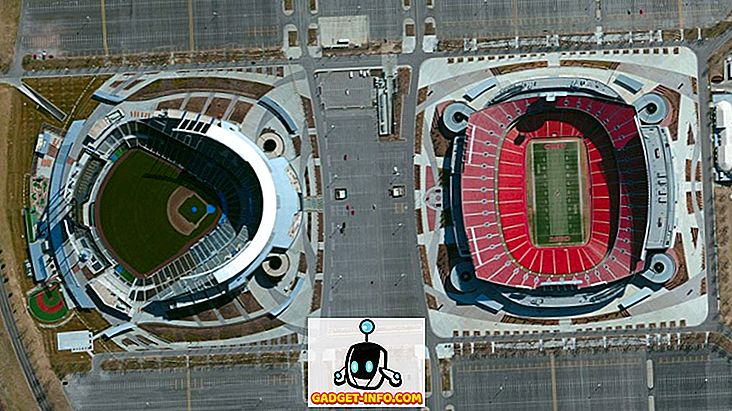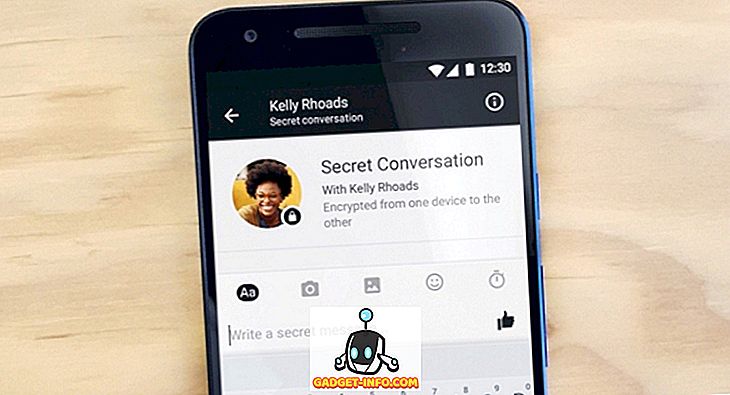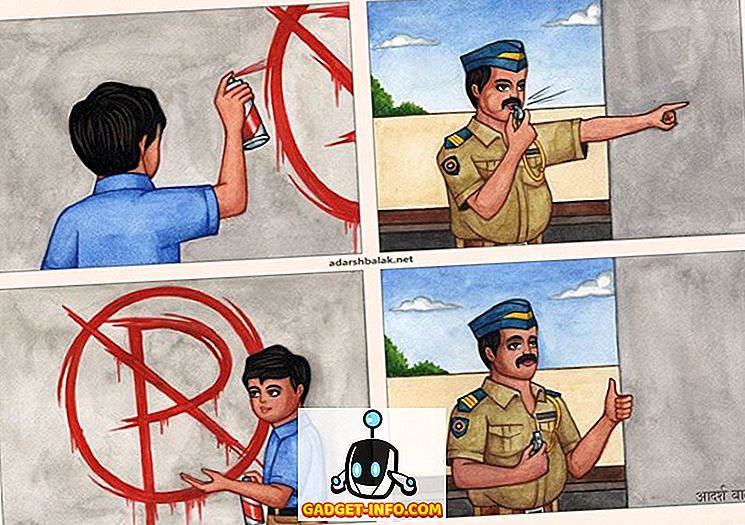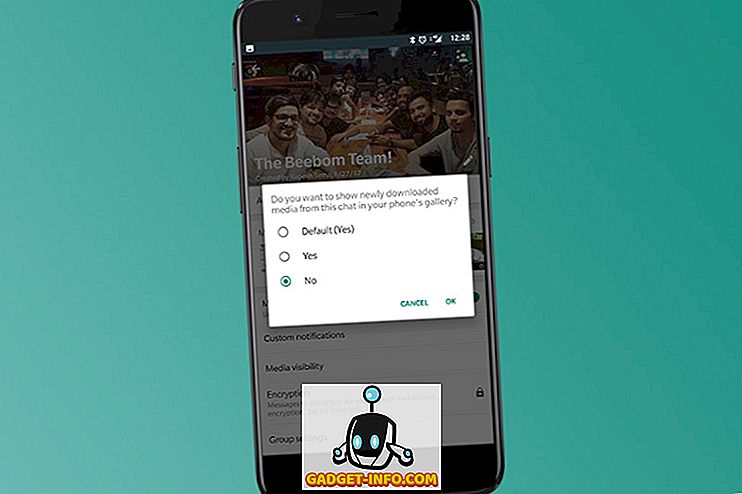私たち全員に秘密がありますよね。 そしてそれらの秘密のいくつかは私たちのスマートフォンの中に隠されています。 私たちの個人情報を含むアプリは数多くあります。そのため、他のユーザーが自分の個人情報に遭遇することは望ましくありません。 また、あなたはあなたが世界に見られたくないという出会い系アプリを持っているかもしれません。 Androidでアプリを非表示にする方法は数多くありますが、iPhoneでもアプリを非表示にできることを誰もが知っているわけではありません。 ユーザーがアプリを隠すために入れ子になったフォルダを作成することを許可していたiOS 9.2のバグを知っているかもしれませんが、そのグリッチは修正され、その方法はもはや機能しません。 幸いなことに、 iPhoneでアプリを隠す方法は他にもあります。
1.制限でアプリを隠す
iOSには、基本的にペアレンタルコントロールを探しているユーザーを対象としたクールな「制限」機能があります。 ただし、この機能を使ってアプリを非表示にすることもできます。 有効にするには、 iOSの設定 - >一般 - >制限の順に進んでください 。 ここで「 制限を有効にする」をタップします。

その後、「 制限パスコードの入力 」を求められます。 パスコードを2回入力すると、制限機能が有効になります。 その後、Safari、Camera、Siri、Facetime、App Store、Podcastなどの標準的なiOSアプリの切り替えを無効にして非表示にすることができます。

サードパーティのアプリを非表示にするには 、スクロールして「許可されたコンテンツ」セクションを「 アプリ 」に移動します。 ここでは、 すべてのサードパーティ製アプリを非表示にすることも、年齢別の評価に基づいてアプリを非表示にすることもできます 。

特定のアプリを非表示にする方法はありませんが、「12+」オプションを使用してデートアプリを非表示にしたり、「9+」オプションを使用してInstagramのようなソーシャルアプリを非表示にすることができます。 App Storeでさまざまなアプリの年齢評価を確認できます。

無効になっているアプリは、検索だけでなくホーム画面にも表示されません。 また、iPhoneやiPadを再起動した後でも非表示のままになり、パスコードを使って制限機能を無効にすることによってのみ非表示のアプリを元に戻すことができます 。
残念ながら、すべての標準アプリを非表示にすることはできませんが、自分のアプリやデバイスの設定を誰も変更できないようにすることはできます。 たとえば、制限機能を使用して、誰も自分の位置情報サービス、連絡先、カレンダー、写真をいじることができないようにしたり、TwitterまたはFacebookのアカウント情報を使用することができなくなります。
2. iOS 10でストックアプリを隠す
あなたは、iOS 10はあなたが普通のアプリをアンインストールすることができると聞いたことがあるでしょうね。 まあ、それは必ずしも本当ではありません。 実際、iOS 10で株価アプリを削除しても、アプリが非表示になるだけで、システムから削除されません。接続されている他のサービスのパフォーマンスが低下する可能性があります。 たとえば、連絡先アプリが削除されても、電話アプリのタブから連絡先を見つけることができます。
だから、これは簡単にiPhoneやiPadでアプリを隠すのに最適な方法です。 あなたがする必要があるのは、 ストックアプリを長押しするだけで 、アプリが震え始めたら、隠したいアプリの十字アイコンをタップすることです。 非表示になったら、 App Storeに移動してアプリを検索し 、 クラウドアイコンをタップするだけでアプリを入手できます 。これは、アプリが既にデバイスにダウンロードされていることを示しています。 クラウドアイコンをタップするとすぐに、アプリがすぐにiPhoneにインストールされます。

ボーナス:ガイド付きアクセスを使う
iOSには、 UI要素を無効にしてユーザーを単一のアプリまたは画面に制限することができるクールなガイド付きアクセス機能も含まれています。 あなたが誰かにあなたの電話を引き渡す必要があるけれどもあなたが彼らに特定の機能性を使わせたいだけならば、これは役に立ちます。 有効にするには、 [iOSの設定] - > [一般] - > [ユーザー補助]を選択し、最後までスクロールして「ガイド付きアクセス」を有効にします。

完了したら、ガイド付きアクセスを使用するアプリを開き、ホームボタンを3回押します 。 その後、Guided Accessが起動しますので、ここで「 開始 」をタップしてください。 次に、2回必要な パスコードを入力する か、または単にTouchIDを使用します 。

完了したら、 無効にしたい領域を丸で囲む必要があります 。 丸で囲まれた領域はそれらの上にグレーのオーバーレイを持っているでしょう、そしてあなたがそれをタップしてもそれらは機能しません。 また、左下にある「 オプション 」ボタンを押して、スリープ/スリープ解除ボタン、音量ボタン、キーボード、タッチなどを無効にすることもできます。

特定のUI要素が無効になっているだけでなく、ガイド付きアクセスでは、アプリを終了できないことも確認されます。 ホームボタンを3回タップしてパスコードまたはTouchIDを入力すると、ガイド付きアクセスを終了できます 。
Guided Accessはアプリを隠しませんが、iPhone上の何かを他の人に見せたいが、他の情報を自分の携帯電話で調べたくない場合は、依然として便利です。
詮索好きな目からiPhoneアプリを隠す
まあ、これらはあなたがあなたのiPhone上であなたが株とサードパーティーのアプリを隠すことができる簡単な方法でした。 それはあまり合理化されたソリューションではないことに同意しますが、残念ながらあなたがiPhone上でネイティブにできることはそれだけで、ご存知のとおり、iOS上でアプリを隠すことができるサードパーティのアプリはありません。 だから、それは私たちの側からですが、私たちはあなたの考えを聞きたいです。 私たちの方法があなたがiPhone上のアプリを隠すのを助けたかどうか私たちに知らせて、あなたが疑問を持っているならコメントをする。